Un grande video musicale può trasformare un musicista in un'icona culturale:chi potrebbe dimenticare il "papà che balla" di Drake nel video di Hotline Bling? È anche un eccellente strumento di marketing per far conoscere la tua musica. Anche se non possiamo promettere che diventerai virale, possiamo insegnarti le basi per creare e modificare un video musicale con Clipchamp. Possiamo anche presentarti la nostra ultima funzionalità:il nostro visualizzatore audio. Pronto? Ecco di cosa parleremo in questo post del blog:
-
Che cos'è un video musicale?
-
Ispirazione per video musicali.
-
Come realizzare un video musicale utilizzando il visualizzatore audio di Clipchamp.
-
Modelli di visualizzatori audio.
Cos'è un video musicale?
Un video musicale è solitamente un cortometraggio che mostra agli spettatori di cosa tratta la tua canzone attraverso le immagini. Può essere composto da una sequenza di video, da una presentazione di immagini o semplicemente dalla copertina dell'album.
È possibile utilizzare un'ampia gamma di tecniche, tra cui animazione, riprese dal vivo, documentari e immagini astratte. I metodi di editing video che usi possono essere semplici trasformando testi, come questo, in titoli animati o aggiungendo una sovrapposizione di visualizzatore audio! Non esiste uno stile o un concetto prestabilito per un video musicale. Scatena la tua immaginazione e crea un video musicale che si adatta meglio al tuo stile.

Ispirazione per video musicali
Il classico video musicale
Sono tuo di Jason Mraz racconta una storia attraverso questo video musicale adottando un approccio tradizionale alla sua produzione. Filma il tuo filmato e caricalo su Clipchamp per realizzare un video musicale.
Il video musicale con schermo verde
Non mi interessa di Ed Sheeran e Justin Beiber è un perfetto esempio di video musicale creativo, divertente e fuori dagli schemi. Questo video mostra una vasta gamma di abilità di animazione e schermo verde. L'utilizzo di uno schermo verde o di un effetto schermo verde in Clipchamp Create consente agli utenti di creare contenuti insoliti nel comfort della propria casa o studio.
Il video musicale astratto
Tutto ciò che volevo di Billie Eilish utilizza un dipinto astratto come sfondo del suo video musicale audio. La canzone può ancora essere goduta senza un video visivo. Puoi caricare un'immagine anziché un video in Clipchamp Create.
Il video musicale del visualizzatore audio
Alberi di Vlad Gluschenko è un ottimo esempio di un musicista che utilizza un visualizzatore audio per creare un semplice filmato. Usa la nostra nuova funzione di visualizzazione audio per creare un video musicale simile.
Come realizzare un video musicale utilizzando il visualizzatore audio di Clipchamp
Ora impariamo come creare un video musicale utilizzando Clipchamp e la nostra funzione di visualizzazione audio. È veloce, facile e gratuito!
Passaggio 1. Crea un account Clipchamp Crea un account o accedi
Accedi al tuo account Clipchamp esistente o registrati oggi stesso gratuitamente.
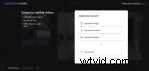
Passaggio 2. Crea un nuovo progetto
Fai clic su Crea un video pulsante sul lato sinistro dell'auto. Per i video musicali, ti consigliamo di utilizzare Widescreen 16:9 rapporto. Questo rapporto è anche il migliore per il caricamento su YouTube, Vimeo o diverse piattaforme di condivisione video.
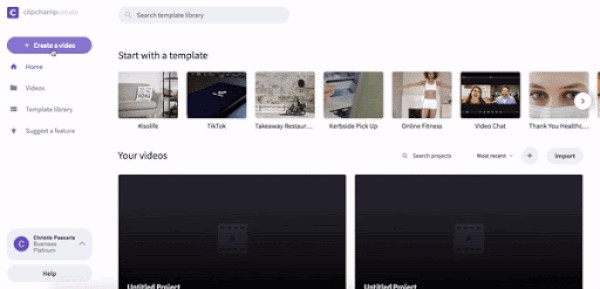
Passaggio 3. Carica il tuo file audio
Fai clic su Sfoglia i miei file e seleziona il file audio che desideri caricare. Puoi anche scegliere la musica d'archivio facendo clic su Archivio quindi Audio . Aggiungi musica alla tua raccolta facendo clic sul pulsante + nell'angolo in alto a sinistra del brano. Il tuo audio apparirà ora nella tua libreria.
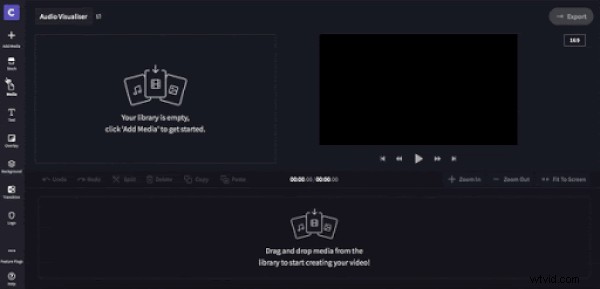
Trascina e rilascia il file audio sulla timeline.
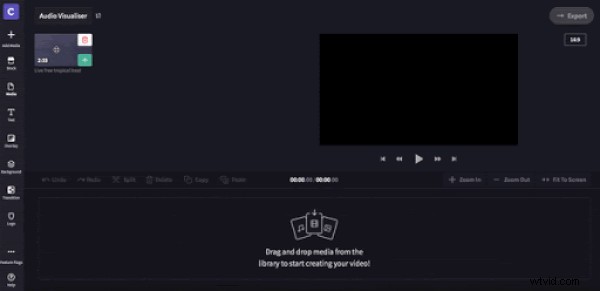
Passaggio 4. Aggiungi file video
Carica i tuoi file video personali facendo clic su Aggiungi media oppure sfoglia le nostre infinite scelte di stock video facendo clic su Stock. Puoi cercare generi particolari. Per aggiungere filmati d'archivio alla tua raccolta, fai clic sul pulsante + nell'angolo in alto a sinistra della clip. Chiudere la libreria al termine.
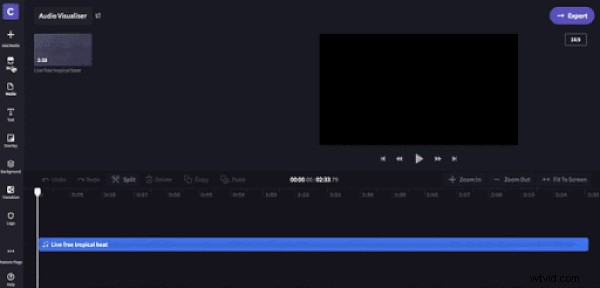
Trascina e rilascia le riprese video sulla timeline.
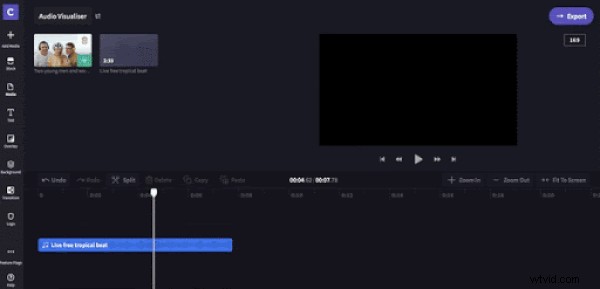
Passaggio 5. Aggiungi la sovrapposizione del visualizzatore audio
Ora che hai aggiunto sia l'audio che il video alla sequenza temporale, fai clic su Sovrapposizione e scorri fino in fondo per trovare il visualizzatore audio. Trascina e rilascia l'overlay del visualizzatore audio sulla timeline.
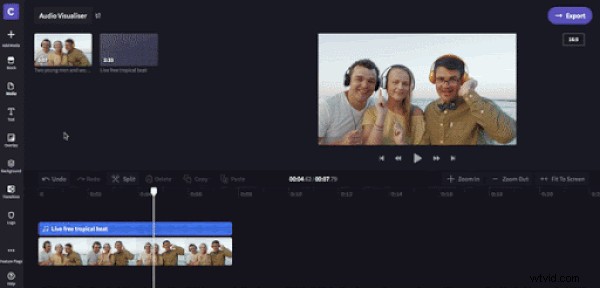
Passaggio 6. Modifica l'aspetto del visualizzatore audio
Sotto Colore e Aspetto puoi cambiare il colore, la posizione e le dimensioni del tuo visualizzatore audio. Puoi anche scegliere tra due tipi di barre di visualizzazione.
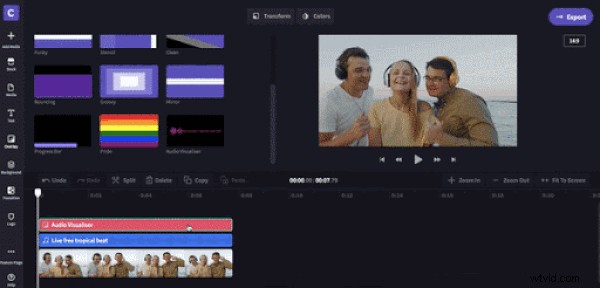
Passaggio 7. Esporta video musicale
Fai clic su Esporta e seleziona 720p o 1080p per il miglior video musicale di qualità. Fai clic su continua quando hai finito. Salva il tuo video musicale sul tuo computer o condividilo direttamente sui social media.
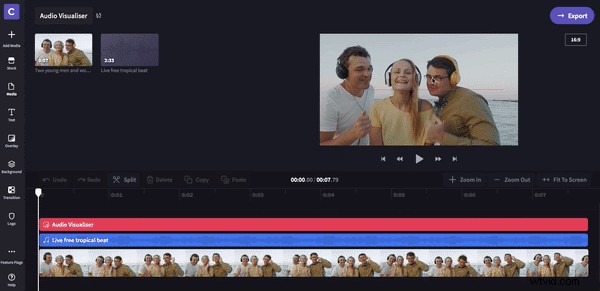
Passaggio 8. Guarda il video musicale finale!
Modelli di visualizzatore audio
Pronto a creare il tuo video musicale utilizzando la nostra funzione di visualizzazione audio? Per iniziare, esplora i modelli di visualizzatore audio riportati di seguito.
